Как изменить браузер Microsoft Teams по умолчанию?

Узнайте, как настроить веб-браузер по умолчанию для Microsoft Teams и альтернативные способы работы с файлами. Улучшите свою работу с Microsoft Teams!
На днях мы получили следующее письмо:
Я знаю о ваших руководствах по формам Outlook , но на этот раз я хотел использовать наш новый веб-сайт Microsoft Teams, чтобы опубликовать короткий опрос для команды. Любые идеи о том, как это сделать?
Спасибо за вопрос. В сегодняшней публикации мы покажем вам, как очень легко определить опрос и опубликовать его на канале вашей команды, будь то частный или общедоступный.
Учебник состоит из двух частей: мы начнем с работы над Microsoft Forms, чтобы создать новую форму, а затем подключимся к Microsoft Teams, чтобы опубликовать ее для команды и собрать отзывы.
Примечание. Существуют сторонние решения, такие как Polly, Survey Monkey или даже Zoho Forms, которые вы можете использовать. Однако мы считаем, что решение Microsoft Forms является надежным, хорошо интегрированным и в целом лучше подходит для простого группового опроса.
Создание опроса в формах
Прежде всего, перейдите к Microsoft Forms . Обратите внимание, что для его использования вам потребуется логин и пароль Microsoft Office 365 / Outlook / Hotmail.
После входа в систему в разделе «Мои формы » нажмите « Новая форма » .
Примечание. Вы также можете использовать это руководство для определения и публикации викторины.
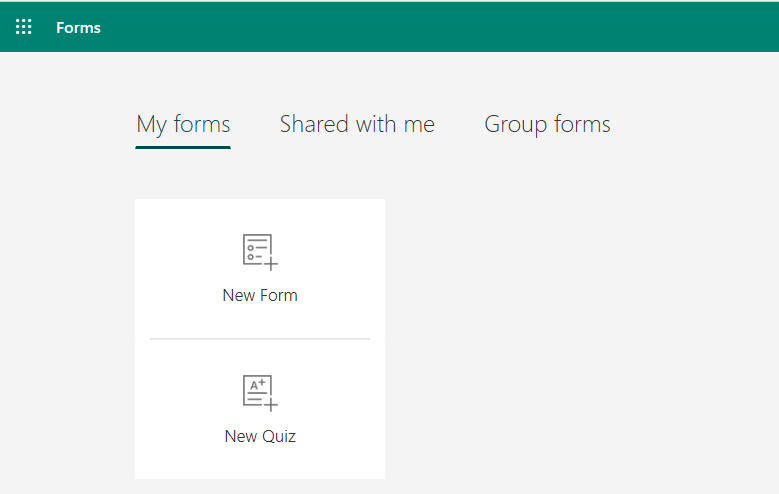
Во-первых, определите заголовок или свой опрос, чтобы помочь вашим коллегам понять цель опроса и любые инструкции, которые вы, возможно, захотите передать. Вы могли бы также хотеть определить крайний срок для заполнения нашей формы.

Примечание. Если вы хотите, чтобы опрос был анонимным, нажмите кнопку с тремя точками (…) справа, затем выберите « Настройки » и в разделе « Кто может заполнять эту форму » снимите флажок «Запись». флажок имени . В противном случае имена респондентов будут записаны,
Теперь продолжайте и определите свои вопросы в формах, обратите внимание, что вы можете добавить либо множественный выбор, текст или дату, либо поля ранжирования.

После этого убедитесь, что вы предварительно просмотрели форму.
Публикация опроса в Teams
Мы прогрессируем. Следующим шагом будет сделать опрос доступным в Teams.
Вот полный процесс:


Члены вашей команды получат сообщение о новом опросе, чтобы продолжить и заполнить его. Все, что вам нужно сделать сейчас, это проверить результаты. Вы можете сделать это, перейдя на вкладку «Результаты формы» в Microsoft Forms.
Это был довольно простой пример, но с помощью Teams можно многое сделать в области совместной работы. Пожалуйста, не стесняйтесь задавать любые вопросы, используя комментарии.
Наслаждайтесь 🙂
Узнайте, как настроить веб-браузер по умолчанию для Microsoft Teams и альтернативные способы работы с файлами. Улучшите свою работу с Microsoft Teams!
Узнайте, как легко представить файл ppt на собраниях Microsoft Teams.
Узнайте, как отключить автозапись в Zoom и включить запись вручную для вебинаров и встреч.
Как отключить автоматический запуск Zoom при запуске Windows? Узнайте о простых способах настроить запуск своего приложения.
Как установить предпочитаемые мелодии звонка в Microsoft Teams для Windows, Интернета, Android и macOS.
Узнайте, как сохранить статус Microsoft Teams доступным/активным/зеленым, даже когда ваша система простаивает; а не в синхронизации со Skype.
Узнайте, как заблокировать участников чата в Zoom и получить уведомления о блокировках.
Узнайте, как настроить свой сетевой статус и сообщение об отсутствии в Microsoft Teams.
Узнайте, как установить часовой пояс в веб-версии Microsoft Teams, чтобы он синхронизировался с настольной версией.
Blooket сочетает вопросы и ответы в стиле викторины с веселыми играми на развитие навыков, в которые учащиеся могут играть, чтобы ответить на вопросы.








